Реклама
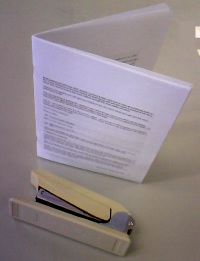 Без обзира колико се љубитељи књига могу прилагодити новој технологији електронских докумената, већина њих ће се сложити са тим ништа - бар за сада - не може заменити осећај држања штампаних корица (и тврдих корица) у њиховим руке.
Без обзира колико се љубитељи књига могу прилагодити новој технологији електронских докумената, већина њих ће се сложити са тим ништа - бар за сада - не може заменити осећај држања штампаних корица (и тврдих корица) у њиховим руке.
Технологија је пребацила навику читања савремених људи у употребу меких копија докумената и књига. Ипак, међу поплавом ПДФ-ова и ДОЦ-ова, РТФ-ова и других електронских формата докумената, често видимо ову реченицу написану на виртуалним страницама: „Молимо вас да овај документ одштампате ради ваше удобности“. Та реченица уљудно говори о томе да је читање електронских докумената још увек "непријатно" за већину људи.
Питања околине су на страну, чињеница је да људи још увек штампају своје електронске документе. А најпогоднији формат за читање за већину људи је у облику књиге (уместо листова папира који се лако расипа около). Стога ћемо разговарати о слободним и једноставним методама штампања књижица ваших електронских докумената, на Мац начин.
(Им) позиционирање страница
Књижица је документ који је штампан на такав начин да када пресавијете отиснуте странице у средину и спајате, странице ће бити у исправном редослиједу као што је то књига. То значи да се странице морају наметнути и сортирати пре него што штампање и четири странице се штампају на једном листу папира.
На пример, документ са 8 страница ће бити одштампан као:
- Странице 8 и 1 у први лист папира на први страна,
- Странице 2 и 7 у први лист папира на друго страна,
- Странице 6 и 3 у друго лист папира на први стране и
- Странице 4 и 5 у друго лист папира на друго страна.
То можете учинити ручно ако желите. Прво преуредите странице, а затим подесите свој посао штампања тако да две странице документа штампате на једном листу папира. То није велики проблем са документом на 8 страница. Али са 20 или више страница, задатак преуређивања био би фрустрирајући. Верујте, пробао сам то са документом на 36 страница. Да не спомињем да би читав аранжман био бескористан ако сте уредили документ.
Три стваралаца бесплатних књижица
Срећом, постоји неколико апликација које олакшавају процес штампања књижица.
1. Прва је Направите књижицу. Ово је ПДФ услуга којој се може приступити из менија Штампање. Кликните на ПДФ дугме и из менија одаберите Цреате Бооклет.
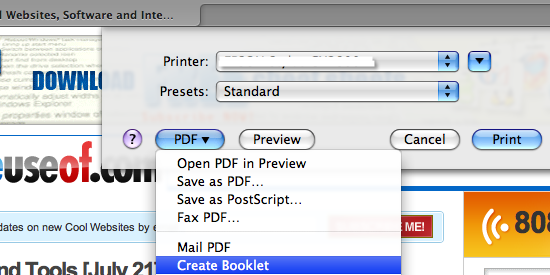
Да бисте документ поделили са великим бројем страница, морате одабрати опсег страница за штампање и поновити поступак онолико колико је потребно.
Књижица с резултатима биће отворена Превиев. Морате изабрати Још један пут да штампате књижицу на папир.
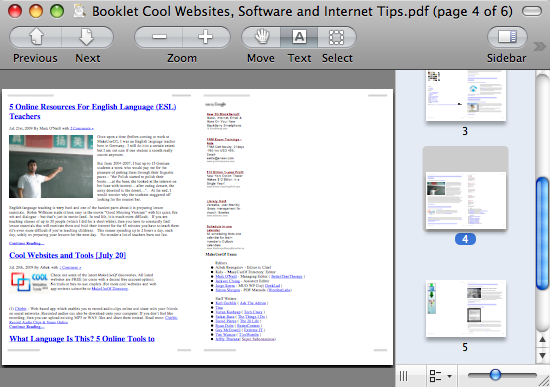
2. Друга је стара апликација за штампање брошура ЦоцоаБооклет. Ово је самостална апликација која није ажурирана од 2006. године, али још увек не ради под Леопардом. У време писања веб локације програмера није на мрежи, али директна веза за преузимање апликације и даље је доступна.

Да бисте користили ову апликацију, само десним тастером миша кликните било коју ПДФ датотеку и одаберите Отвори с -> Какао књижица. Такође можете да отворите било коју ПДФ датотеку из менија Отвори у апликацији.
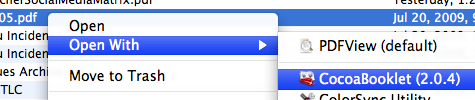
Питаће вас где желите да сачувате датотеку. Отворите резултирајућу датотеку да бисте књижицу исписали на папир.

Да бисте поделили дугачку књигу, отворите апликацију и идите на мени Преференцес. Изаберите Опције, означите „Поделите документ на неколико брошура“ и одредите број максималних страница за сваку под-књижицу. Апликација ће аутоматски подијелити датотеку у брошуре са заданим бројем страница. Није потребан поступак поновног штампања, попут Цреате Бооклет.
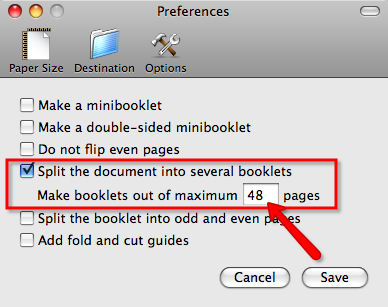
3. Последњи алат за штампање брошура је БооклетЦреатор, а бесплатна онлајн услуга за израду књижица из ПДФ-а Како претворити ПДФ у књижице за штампање помоћу БооклетЦреаторБооклетЦреатор је произвођач књижица за штампање који вам омогућава претварање ПДФ-ова у брошуре на Виндовс и Мац. Ево како да га употребите. Опширније . Будући да је овај на мрежи, ову услугу могу користити сви корисници под свим оперативним системом. Само пренесите ПДФ документ, одлучите колико страница желите по књижици и величини папира, а затим кликните на Цреате Бооклет.
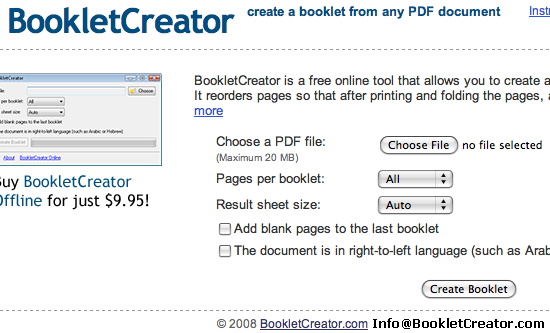
Имате ли другу могућност стварања бесплатних брошура? Делите користећи коментар испод.
Индонезијски писац, самопроглашени музичар и хонорарни архитекта; који жели да учини свет бољим местом, једну по једну поруку путем свог блога СуперСубЦонсциоус.